Zawartość
- Synchronizuj telefon iPhone lub iPad przez USB
- > Jak udostępniać muzykę z jednego telefonu iPhone do innego za pośrednictwem funkcji Udostępnianie domowe
- > Jak udostępniać muzykę z jednego telefonu iPhone do innego przez ITunes Store
- Jak uzyskać muzykę na iPhone’a za pośrednictwem Apple Music
- Jak pobierać muzykę z iPhone’a za pośrednictwem iTunes i oprogramowania innych firm
> synchronizuj telefon z iPhone’em lub iPadem przez Wi-Fi
IPhone jest doskonałym urządzeniem do odtwarzania muzyki, ale podczas odtwarzania muzyki na telefonie iPhone nie jest tak łatwo dostać się do plików muzycznych zapisanych na urządzeniu. Co się stanie, jeśli chcesz przesłać muzykę z jednego iPhone’a do drugiego? Przenoszenie muzyki z jednego telefonu iPhone na inny może być trudne, ale to łatwe, jeśli wiesz, jak. Więc nie stracaj swojej muzyki, gdy otrzymasz nowy telefon iPhone: przenieś je za pomocą naszych wskazówek.
Zobacz także:
- Usuń pliki śmieci i wyczyść pamięć telefonu iPhone i pamięć podręczną
- Jak przeglądać napęd iPhone’a
- Jak iTunes rozpoznawać iPoda, iPhone’a lub iPada
- Jak Przesyłanie kontaktów z iPhone’a na iPhone’a
Jak pobierać muzykę z telefonu iPhone: zsynchronizuj telefon iPhone lub iPad przez USB
1. Podłącz telefon iPhone, iPad lub odtwarzacz iPod touch do komputera Mac lub PC.
2. Otwórz program iTunes. Jeśli wszystko działa poprawnie, w lewym górnym rogu programu iTunes będzie widoczna ikona, oznaczająca typ podłączonego urządzenia.
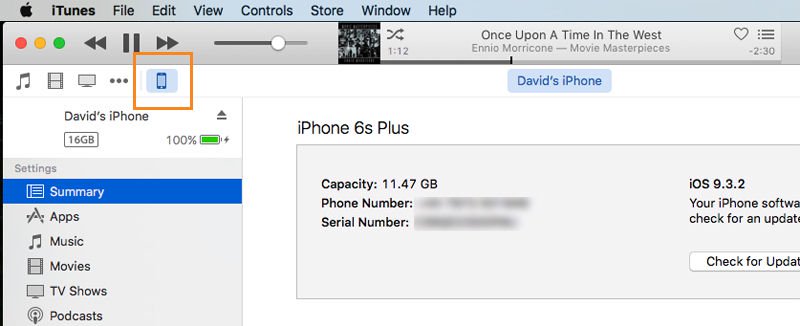
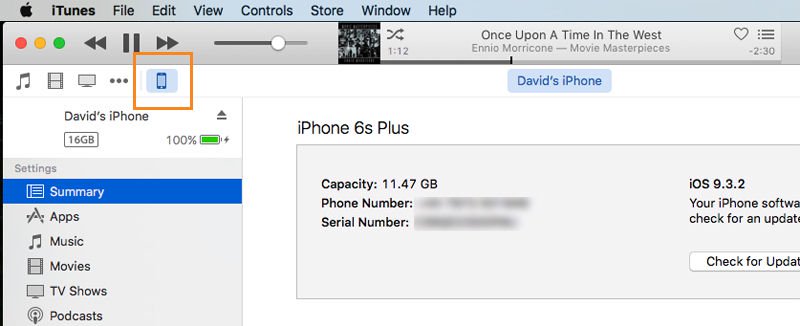
3. Kliknij ikonę. Zobaczysz różne szczegóły dotyczące urządzenia – jego modelu, numeru seryjnego, numeru wersji iOS itd. – typy zawartości, z którymi możesz zsynchronizować, zostaną wyświetlone na lewą stronę.
4. Kliknij ikonę Muzyka, a zobaczysz listę dostępnych, zsynchronizowanych treści. Spójrz na skrót w górnej części strony, obok słowa Sync i typu zawartości. Jeśli pole już jest zaznaczone, synchronizacja jest włączona; Jeśli nie, zaznacz go, aby włączyć synchronizację dla tego typu zawartości.
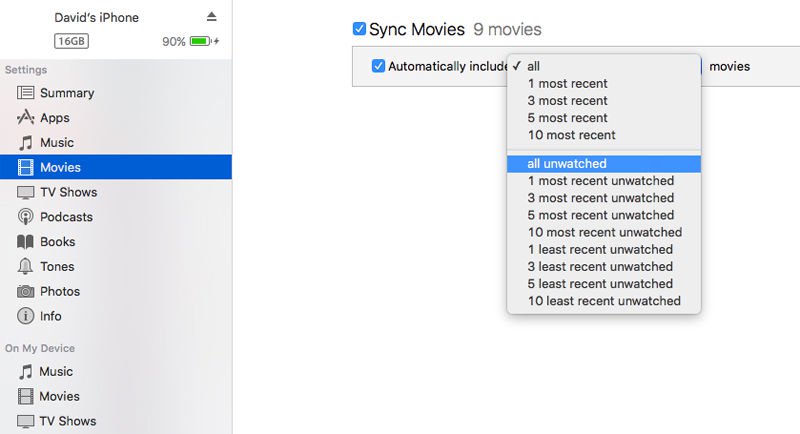
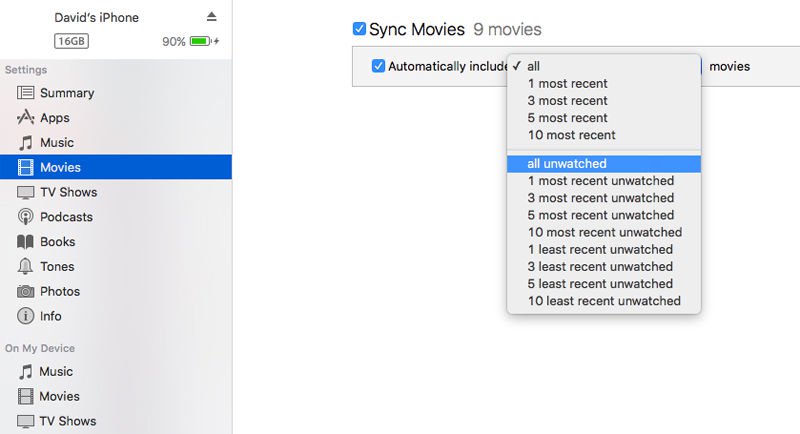
Jeśli synchronizacja jest włączona, oznacza to, że program iTunes zsynchronizuje wybrane elementy tego typu z telefonem iPhone po kliknięciu przycisku Zastosuj. (Jeszcze nie klikaj tego – ustawimy opcje synchronizowania wszystkich potrzebnych typów treści, a następnie zastosuj je wszystkie narazowo.) Zaznacz poszczególne pozycje, playlisty, które chcesz zsynchronizować lub zaznaczyć opcję Na górze, aby automatycznie synchronizować wszystko, lub wszystko, co jest aktualne, nie odtwarzane lub co innego.
W tym momencie mogą pojawić się problemy: iTunes może ostrzec Cię, że Twój iPhone jest zsynchronizowany z inną biblioteką iTunes, co uniemożliwi Synchronizacji z normalnym działaniem. Możesz to osiągnąć, wybierając opcję „Erase and Sync”, ale, jak sugeruje sformułowanie, ta opcja spowoduje, że zawartość, którą zsynchronizujesz z innej maszyny, zostanie wymazana. Na szczęście ten proces występuje według typu zawartości, dzięki czemu można synchronizować filmy z innego Maca, powiedzmy, wybierając opcję Erase and Sync for music.
5. Zaczekaj na ukończenie synchronizacji, a następnie wysuń telefon iPhone (ikona wysuwania znajduje się po prawej stronie nazwy urządzenia w lewym górnym rogu) i odłącz ją od komputera Mac lub komputera.
Jak pobierać muzykę z iPhone’a: zsynchronizuj telefon iPhone lub iPad przez Wi-Fi
Synchronizowanie przez sieć Wi-Fi, podobnie jak prawie wszystkie operacje bezprzewodowe , Ma zalety i wady w porównaniu do jego ekwiwalentu przewodowego. Oczywiście wygodniej jest nie musieć wykopać prawidłowego kabla (a jeśli porty USB znajdują się w tylnej części nieparzystego komputera stacjonarnego lub komputerowego, ich dotarcie do nich może być bólem). Pamiętaj jednak, że po raz pierwszy musisz połączyć go za pośrednictwem USB, aby skonfigurować proces synchronizowania. Przyszłe synchronizacje odbędą się bezprzewodowo.
Wreszcie warto pamiętać, że jeśli synchronizujesz duże pliki, prawdopodobnie zauważymy, że proces ten jest znacznie wolniejszy, ponieważ transfery są ograniczone przez szybkość Twojego Wi -Fi zamiast szybciej niż USB.
Oto sposób synchronizowania telefonu iPhone przez Wi-Fi:
1. Podłącz telefon iPhone, iPad lub iPod touch do komputera Mac lub PC za pomocą kabla USB / lampy błyskowej lub kabla USB / 30-pinowego.
2. Otwórz program iTunes i jak powyżej, kliknij ikonę małego iPhone, gdy pojawi się w lewym górnym rogu.
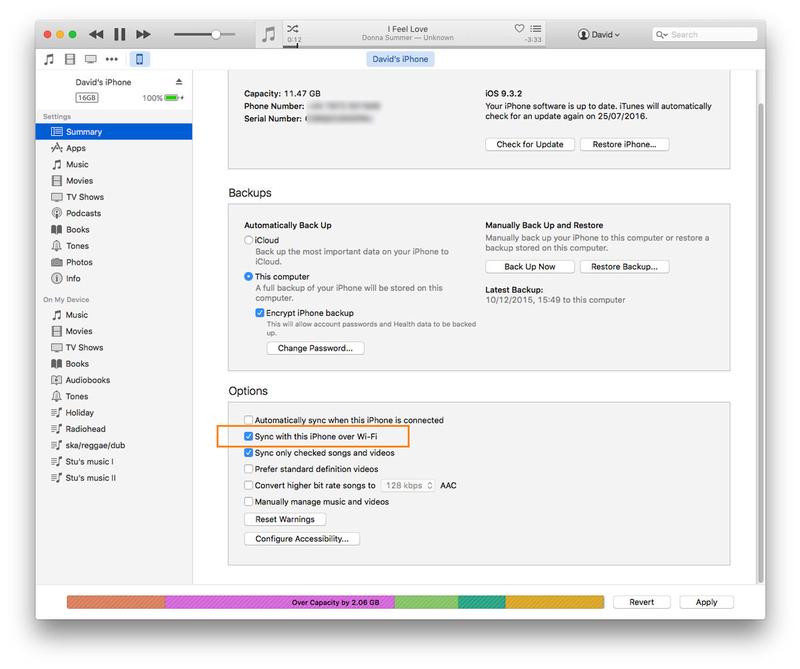
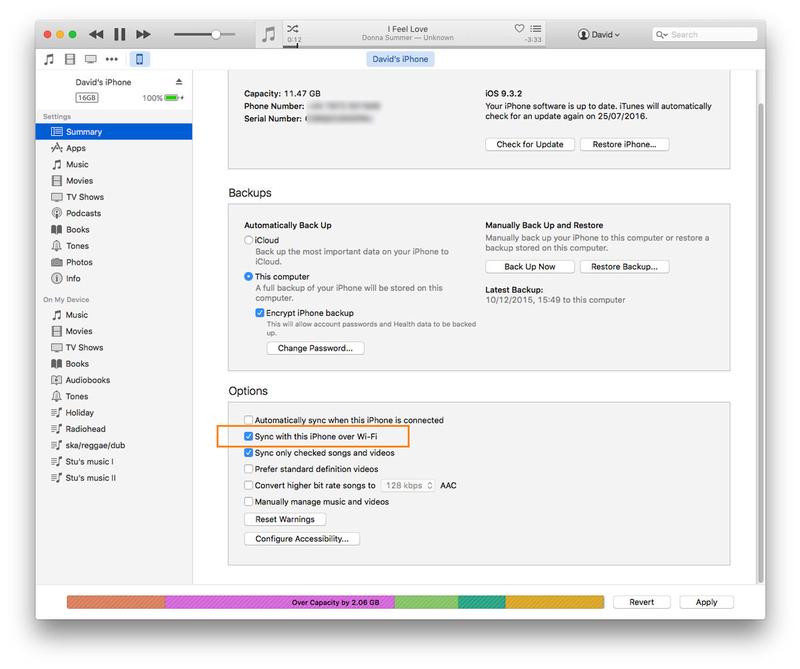
3. Tym razem, zamiast wybierać typ zawartości do synchronizacji, pozostań na karcie Podsumowanie (lub kliknij Podsumowanie na górze lewego paska, jeśli się zgubisz). W sekcji Opcje (trzecie pole w dół) zostanie wyświetlone pole wyboru „Synchronizuj z tym iPhone’em przez sieć Wi-Fi”. Kliknij pole wyboru w polu, a następnie kliknij przycisk Zastosuj w prawym dolnym rogu. Możesz teraz odłączyć kabel USB.
4. Pomimo, że iPhone jest odłączony, możesz skonfigurować opcje synchronizowania w programie iTunes. Tak jak poprzednio, pracuj przez różne typy zawartości, wybierając w każdym przypadku konkretne pliki do zsynchronizowania lub parametry, które będą stosowane przy podejmowaniu decyzji o synchronizacji pliku. Po zakończeniu kliknij Synchronizuj.
5. Nie powinno się ponownie podłączać iPhone’a.W przyszłości wystarczy podłączyć telefon iPhone do tej samej sieci Wi-Fi, co komputer Mac lub PC spowoduje wyświetlenie jej ikony w programie iTunes, dzięki czemu będziesz mógł zmieniać opcje synchronizacji bez żadnych problemów. Jeśli chcesz zsynchronizować telefon iPhone ponownie, upewnij się, że jest on w tej samej sieci Wi-Fi i podłączony do zasilania: jeśli iTunes jest włączone, wykryje iPhone i ponownie zastosuje ustawienia synchronizacji i parametry.
Czytaj dalej: Jak przesyłać lub synchronizować notatki głosowe z telefonu iPhone na komputer Macintosh
Jak udostępniać muzykę z jednego telefonu iPhone do Inny przez Udostępnianie domowe
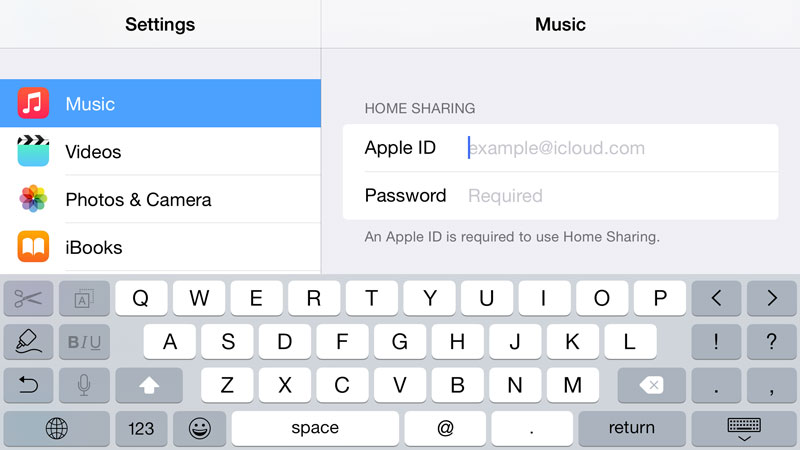
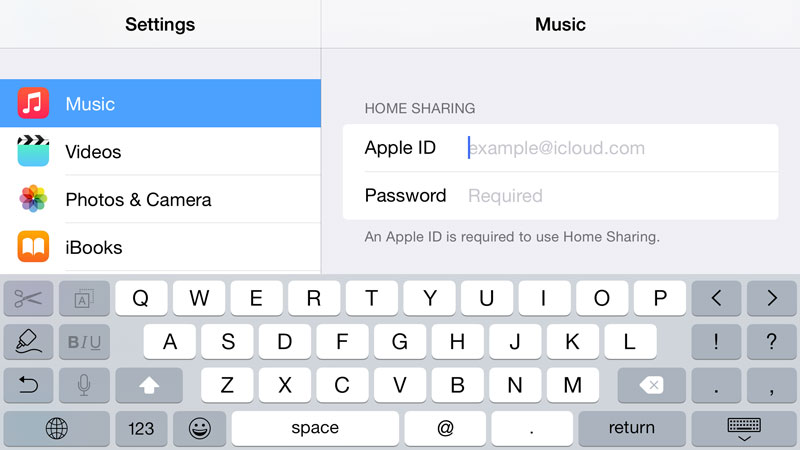
Jeśli masz dwa iPhony i chcesz po prostu odtworzyć muzykę z jednego telefonu iPhone na innym (zamiast zapisywania plików na nowym urządzeniu), najlepiej używać funkcji Udostępnianie domowe. Wykonaj następujące czynności, aby skonfigurować i używać Udostępnianie domowe:
- W telefonie iPhone z muzyką dotknij opcji Ustawienia> Muzyka.
- przewiń w dół, aby znaleźć Udostępnianie domowe.
- Wprowadź swój identyfikator Apple ID i hasło, a następnie stuknij w Gotowe.
- Powtarzaj ten proces na iPhone, na którym chcesz słuchać muzyki.
- Otwórz aplikację Muzyka na urządzeniu iPhone, Chcesz słuchać muzyki.
- Jeśli nie używasz Apple Music , stuknij Więcej> Udostępnione i stuknij bibliotekę, którą chcesz słuchać. Jeśli jednak używasz Apple Music , jest to nieco inny proces. Wystarczy dotknąć „Moja muzyka”, a następnie dotknij „Songs” lub „Albums” (w zależności od sposobu zorganizowania biblioteki) i wybierz opcję Udostępnianie domowe.
Zwykle zajmuje to kilka minut Biblioteka muzyczna do załadowania do telefonu iPhone, ale teraz możesz przesyłać muzykę z jednego telefonu iPhone do innego. To, co nie można zrobić z tą metodą, jest trwale skopiować muzykę z jednego iPhone’a do drugiego, ponieważ ta metoda działa tylko wtedy, gdy oba urządzenia iPhone są w tej samej sieci Wi-Fi.
Jak przenieść się ze starego iPhone’a do nowego iPhone’a | Jak przesyłać muzykę z jednego telefonu iPhone do innego Jak przekazać kontakty, muzykę i zdjęcia z telefonu Windows Phone do telefonu iPhone Jak przenieść się z Androida na iPhone’a
Jak udostępnić muzykę z jednego telefonu iPhone do innego za pośrednictwem iTunes Store
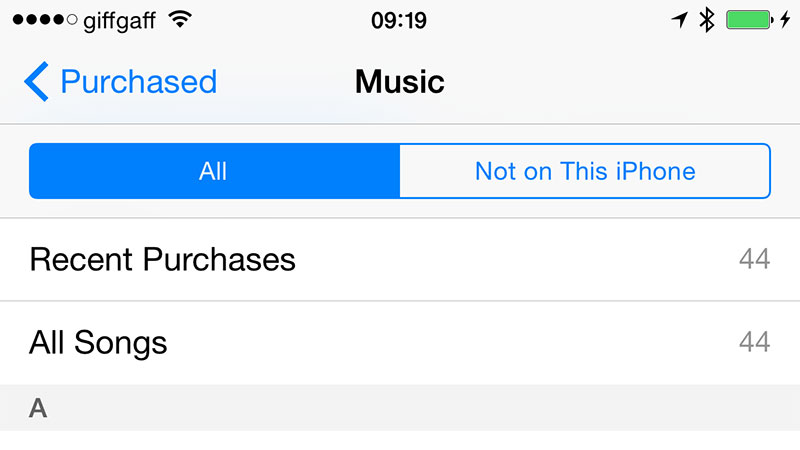
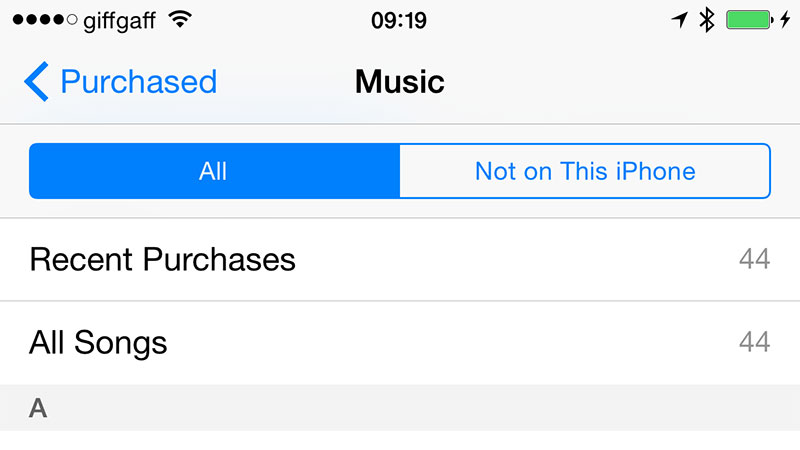
Jeśli chcesz przesłać muzykę z jednego iPhone’a do drugiego, możesz skorzystać z kilku opcji.
Najprostszym sposobem na przesyłanie muzyki z jednego iPhone’a do drugiego Korzysta z iTunes Store, ale działa tylko z muzyką zakupioną przez iTunes. Jeśli zakupiłeś muzykę z iTunes Store, możesz ją natychmiast pobrać na dowolne urządzenie, wykonując następujące czynności:
- Otwórz aplikację iTunes Store.
- Stuknij Więcej> Zakupione.
- Stuknij Zakupione> Muzyka.
- Stuknij Wszystkie utwory.
- Stuknij w Pobierz wszystko.
Spowoduje to pobranie wszystkich płatnych utworów z iTunes Store do telefonu iPhone. Czas pobierania może różnić się w zależności od szybkości połączenia internetowego i liczby pobranych utworów.
Jak pobierać muzykę z telefonu iPhone za pośrednictwem aplikacji Apple Music
Apple Music jest odpowiedzią Apple na konkurencyjne usługi strumieniowe muzyki, takie jak Spotify, oferując użytkownikom możliwość przeglądania i słuchania nieograniczonej ilości muzyki za miesięczną opłatą. Jednak niektórzy użytkownicy mogą nie zauważyć, że każda piosenka, album i playlista dodana do Twojej kolekcji jest przechowywana w iCloud i jest dostępna do pobrania na dowolnym urządzeniu z iOS. Aby przesłać kolekcję Apple Music do nowego iPhone’a, wykonaj następujące czynności:
- W nowym iPhone-a otwórz aplikację Ustawienia i stuknij Muzyka
- Przełącz „Pokaż muzykę firmy Apple 'I’ iCloud Music Library '(upewnij się, że masz dobre połączenie Wi-Fi)
- Twoja biblioteka muzyczna iCloud powinna zostać pobrana na iPhone’a.
As Z powyższymi rozwiązaniami, czas pobierania może różnić się w zależności od połączenia internetowego. Warto również zauważyć, że można to zrobić również w iTunes na komputerze Mac lub PC, zapewniając łatwy sposób przenoszenia kolekcji do / z komputera Mac / PC.
Jak pobierać muzykę z iPhone’a przez iTunes i oprogramowanie innych firm
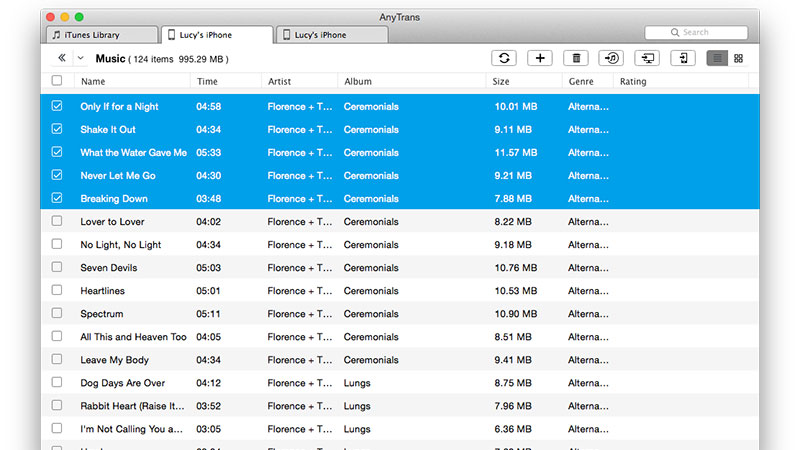
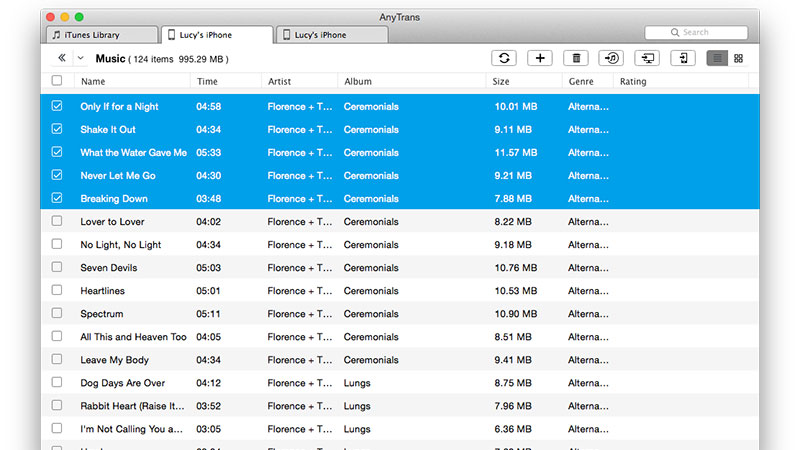
A co jeśli nie kupiłeś muzyki na telefonie iPhone? Nie martw się, nadal można przesyłać muzykę z iTunes na komputer (Mac lub PC) do telefonu iPhone. Jeśli nadal masz muzykę na komputerze Mac lub PC, możesz zsynchronizować iPhone z komputerem za pomocą programu iTunes: powoduje to zastąpienie muzyki na nowym iPhone z utworami wybranymi z iTunes na komputerze Mac lub PC.
W ten sposób większość osób przenosi muzykę na nowy telefon iPhone – zamiast przesyłać je bezpośrednio z jednego iPhone’a do drugiego, używają muzyki zapisanej na komputerze, aby zsynchronizować te same ścieżki na obu urządzeniach.
Problemy Pojawia się dopiero wtedy, gdy już nie masz dostępu do muzyki z biblioteki iTunes. W takim przypadku można użyć oprogramowania innej firmy, takiego jak AnyTrans, aby przesłać muzykę z telefonu iPhone do biblioteki iTunes (lub innego iPhone’a), wykonując następujące kroki:
- Podłącz telefon iPhone zawierający muzykę do swojego Mac.
- Pobierz i otwórz aplikację AnyTrans.
- Wybierz utwory, które chcesz przenieść do iTunes.
- Kliknij ikonę Wyślij do programu iTunes.
Możesz również podłączyć iPhone do komputera Mac i użyć AnyTrans do przesyłania muzyki bezpośrednio z jednego iPhone’a do drugiego.
- IPhones na komputerze Mac.
- Otwórz program AnyTrans.
- Kliknij zakładkę na iPhone zawierającą utwory.
- Kliknij Audio.
- Wybierz „Wyślij do urządzenia”.
Muzyka zostanie następnie przeniesiona z jednego telefonu iPhone na inny. Całkowita ilość czasu zależy od wielu czynników, od szybkości portu USB używanego przez każdy telefon iPhone do rozmiaru biblioteki muzycznej.






